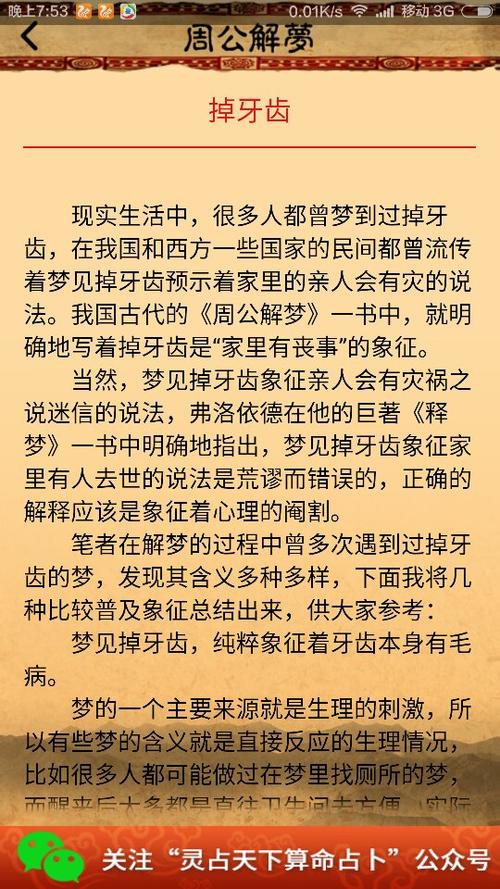win10底部任務欄無響應?方案一:重啟“Windows資源管理器”直接按鍵盤組合鍵“Ctrl+Alt+Del”打開“任務管理器”,切換到“進程”選項卡,選中“Windows資源管理器”項,點擊“重新啟動”按鈕待”Windows資源管理器“重啟完成後,再嘗試右擊任務欄,下面我們就來聊聊關于win10底部任務欄無響應?接下來我們就一起去了解一下吧!

方案一:重啟“Windows資源管理器”。
直接按鍵盤組合鍵“Ctrl+Alt+Del”打開“任務管理器”,切換到“進程”選項卡,選中“Windows資源管理器”項,點擊“重新啟動”按鈕。待”Windows資源管理器“重啟完成後,再嘗試右擊任務欄。
方案二:重新“部署操作進程”。
點擊桌面左下角的“Cortana”語音搜索框,輸入“PowerShell”,并從搜索結果中找到以管理員身份運行并右擊,從其右鍵菜單中選擇“以管理員身份運行”項。此時将以“管理員”身份運行“Windows PowerShell”程序,将以下命令複制粘貼到命令提示符界面,并按回車以執行:Get-AppXPackage -AllUsers | Foreach {Add-AppxPackage -DisableDevelopmentMode -Register $($_.InstallLocation)\AppXManifest.xml};最後耐心等待“系統部署進程”操作的完成,整個過程大概需要2至10分鐘左右的時間。最後就可以嘗試右擊任務欄執行其它相關操作。
更多精彩资讯请关注tft每日頭條,我们将持续为您更新最新资讯!